สำหรับ EP.2 เราจะมาพูดถึงหัวใจของคอมพิวเตอร์กันนะครับนั้นคือ ชื่อกระทู้นั้นเอง
Mainboard เป็นสิ่งที่ขาดไม่ได้สำหรับคอมพิวเตอร์ 1 เครื่องเพราะเป็นศูนย์รวมการเชื่อมต่อไม่ว่าจะเป็น CPU SSD HDD RAM PSU CASE GPU และอื่น ๆ โดยสิ่งที่จำเป็นในการประกอบคอมพิวเตอร์ 1 เครื่องมีดังนี้ CPU+APU MAINBOARD RAM SSD PSU CASE MONITOR MOUSE+KEYBOAED เหตุที่ไม่มีการ์ดจอเพราะเราสามารถเลือกใช้ cpu ที่มีการ์ดจอในตัวมาให้ได้ สำหรับคนที่ใช้งานทั่วไป
เรามาเริ่มกันดีกว่าครับว่า MAINBOARD 1 ตัวเราดูอะไรบ้าง
1.Socket หรือ ซ็อกเก็ต
เข้าใจง่าย ๆ คือความเข้ากันได้ของ mainboard และตัว cpu ว่าสามารถใช้ร่วมกันได้หรือไม่โดยจะมีระบุไว้ในรายละเอียดของ เมนบอร์ด ตัวนั้นแค่เราสังเกตว่ามันอยู่ตรงไหนแค่นั้นเอง โดย Socket ในปัจจุบันจะมีดังนี้ AM4 AM5 จะเป็น CPU ของฝั่ง AMD ส่วน LGA 1700 จะเป็นของฝั่ง Intel ในเจนที่ 12 และ 13 โดย เจน 13 จะเป็นเจนใหม่ล่าสุด
2.Chipset ของ mainboard หากเปรียบง่ายเป็นเหมือนลำดับขั้น เล็ก กลางใหญ่
โดยฝั่งทาง INTEL มีดังนี้ เรียง B H Z
อ้างอิงข้อมูลจาก
INTEL
Z-Series
รองรับการโอเวอร์คล็อกใน CPU ที่ชื่อรุ่นลงด้วย "K"
PCIe Lane สูงสุด 24 เลน
พอร์ต USB 3.1 รุ่นที่ 2 สูงสุดหกพอร์ต
H-Series
ไม่รองรับการโอเวอร์คล็อก
PCIe Lane สูงสุด 20 เลน
พอร์ต USB 3.1 รุ่นที่ 2 สูงสุดสี่พอร์ต
B-Series
ไม่รองรับการโอเวอร์คล็อก
PCIe Lane สูงสุด 20 เลน
พอร์ต USB 3.0 เท่านั้น
และทางฝั่ง AMD จะมี 2 กลุ่มแบ่งตาม Socket
อ้างอิงข้อมูลจาก
AMD AM5 AMD AM4
AM5 B และ X
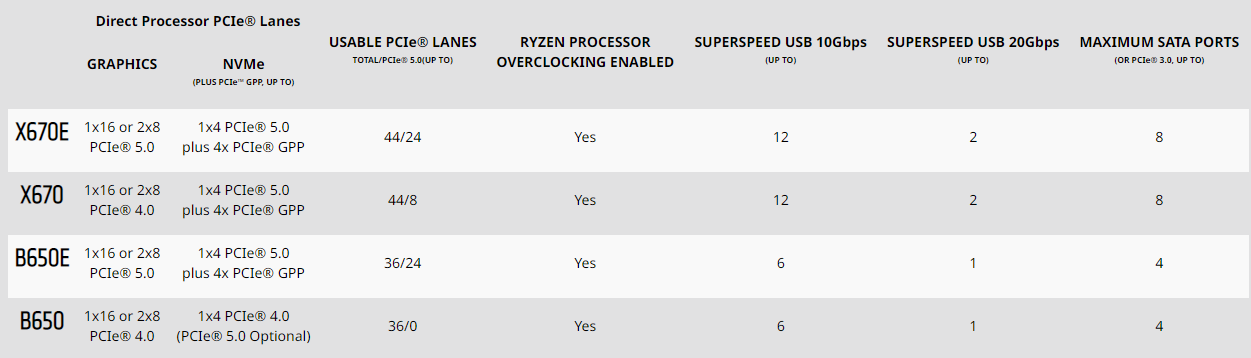
AM 4 A3 B3 X3 B4 X4 A5 B5 และ X5
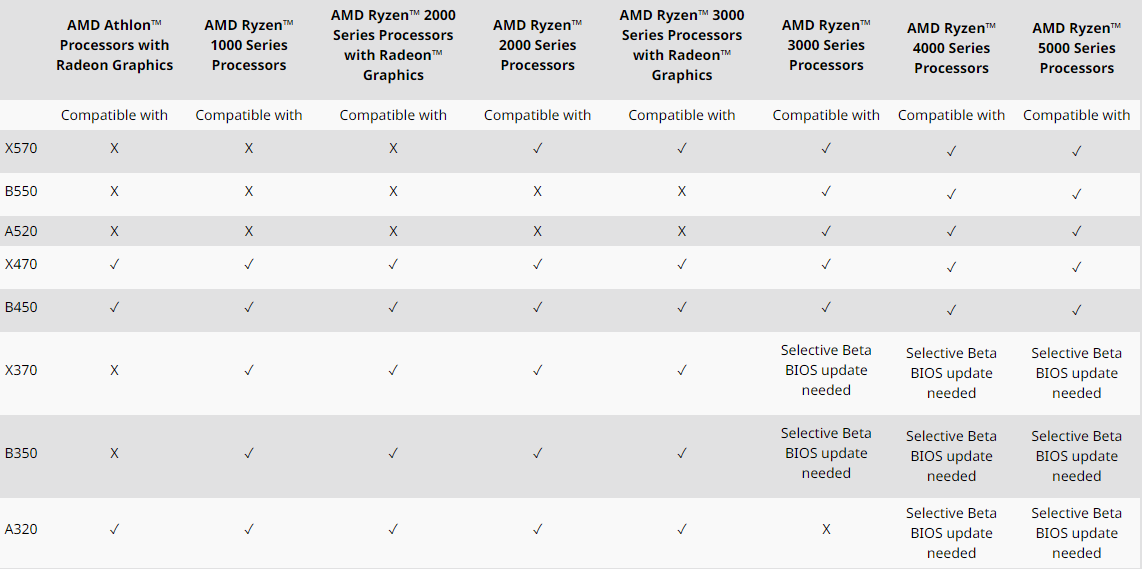
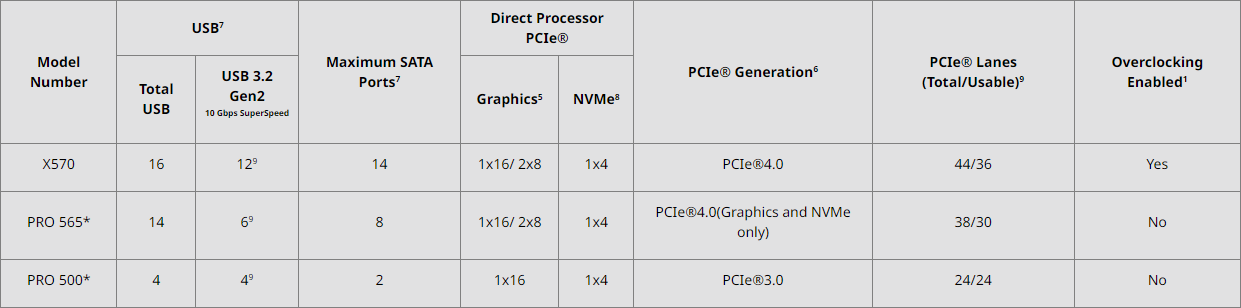
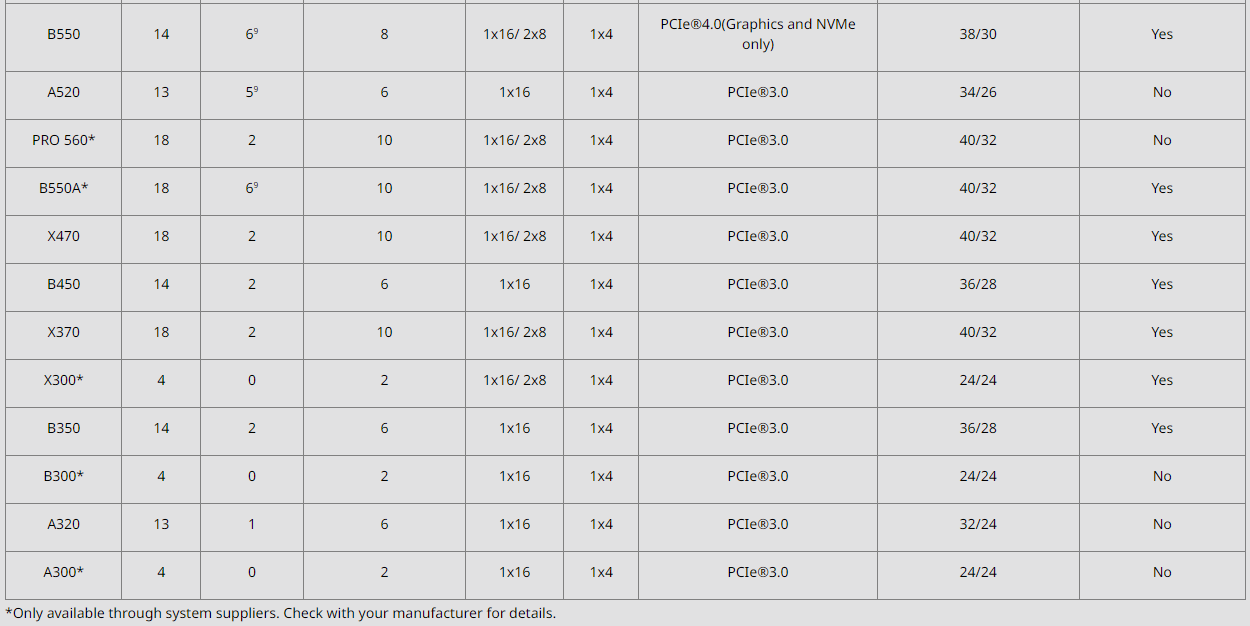
โดยในตารางจะระบุรายละเอียดของการรองรับอุปกรณ์ที่สามารถใช้ร่วมกันได้
หมายเหตุ
1.โอเวอร์ค็อก Overclock คือ การเพิ่มประสิทธิภาพการทำงานของ CPU ที่ผู้ผลิตตั้งค่าไว้ ข้อควรระวังคือการทำงานที่มากเกินไปอาจทำให้เกิดอันตรายได้ไม่ว่าทั้งคน และ CPU
2.PCIe (Peripheral Component Interconnect Express) ช่องสำหรับการเชื่อมต่ออุปกรณ์เพิ่มเติม รองรับการเชื่อมต่ความเร็วสูง โดยในปัจจุบันจะเป็นเวอร์ชั่น 4.0 ยืนพื้น 5.0 เริ่มแพร่หลาย และ 6.0 คือก้าวต่อไปของผู้ผลิต เช่น การ์ดจอ การ์ดเสียง การ์ดไวไฟ SSDที่สามารถเสียบช่อง PCIe ได้ เป็นต้น
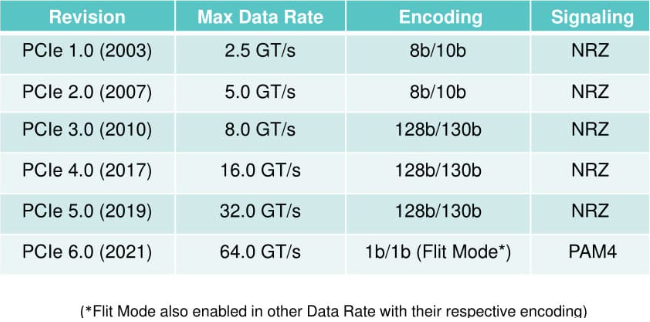
ข้อมูลเพิ่มเติม
PCI Express คืออะไร PCIe x1, x4, x8 และ x16 มีความเร็วอย่างไร PCIe 3.0 และ PCIe 4.0 แตกต่างกันอย่างไร PCIe 4.0 และ 5.0 คืออะไร
3.มาตรฐาน USB เพราะมีความหลากหลายจึงต้องมีการกำหนดมาตรฐานจากหน่วยงานกลาง ปัจจุบันมี 4 version 1.0 2.0 3.0 และ 4.0 โดยเวอร์ชั่น 3.0 ที่ใช้งานกันแพร่หลายเป็นเวอร์ชั่นที่หลาย ๆ คนยังสับสนอยู่ สามารถคลายข้อสับสนได้ที่นี่
USB คืออะไร ซึ่งความเร็ว จะเป็นคนละเรื่องกับลักษณะทางกายภาพของพอร์ตการเชื่อมต่อ ที่หลายคนรู้จักจะมี USB type-A, mini-USB type-A และ USB Type-C และแต่ละพอร์ตจะแยกความเร็วกันอีกที โดยส่วนใหญ่ลักษณะทางกายภาพของพอร์ตการเชื่อมต่อจะเป็นหมวดหมู่ที่ใหญ่กว่าความเร็วในการเชื่อมต่อ เพื่อความเข้าใจง่าย ละมั้ง
4.NVMe คือ ชื่อเฉพาะที่ใช้สำหรับ SSD เรียกได้ว่าเป็น SSD ประเภทหนึ่งที่มีประสิทธิภาพมากกว่า SSD ปกติ และเราจะอธิบายรายละเอียดเพิ่มเติมในตอนของ HHD และ SSD เพิ่มเติมข้อมูลที่
รู้จัก NVM Express [NVMe]
3.Memory หรือ RAM นั่นเอง
ส่วนนี้ที่เราต้องดูคือ เมนบอร์ดรองรับ แรม ที่ความเร็ว BUS เท่าไหร่ในหน่วย Mhz ความจุสูงสุดที่รองรับได้คือกี่ GB และรายละเอียดของแรมเราก็จะเก็บไว้ในตอนหน้า ส่วน (OC) หลัง เลขบัสแรม คือ การตั้งค่าเมนบอร์ดให้ไปโอเวอร์ค็อกการทำงานของแรมให้มีความเร็วมากขึ้น แนะนำมือใหม่ให้ดูตัวเลขบัสแรมที่ไม่มี (OC) ด้านหลังตอนที่เลือกซื้อแรมและเมนบอร์ดควบคู่กัน
4.การเชื่อมต่อจอภาพ
การเชื่อมต่อจอภาพจะใช้พอร์ตที่เมนบอร์ดให้มา ในกรณีที่เราไม่มีการ์ดจอ และถ้ามีการ์ดจอก็จะยังใช้ได้เหมือนเดิมโดยพอร์ตการเชื่อมต่อจะมีดังนี้
4.1 VGA พอร์ตสีฟ้าหน้าตาคุ้นชินที่ปัจจุบันไม่ค่อยให้มากันแล้วยกเว้นคุณจะมีคอมเครื่องเก่าที่บ้าน
4.2 HDMI พอร์ตสุดฮิตชิดในเลยพี่ แต่ด้วยความเป็นเทคโนโลยีจึงมีหลายเวอร์ชั่น ปัจจุบัน HDMI 2.1 และแต่ละเวอร์ชั้นจะรองรับความละเอียดในการแสดงผลที่ต่างกัน ดูข้อมูลเพิ่มเติมได้ที่
มาตรฐานสาย HDMI มีอะไรบ้าง ? โดยเมนบอร์ดจะระบุไว้ว่ารองรับสูงสุดได้ที่รุ่นไหน และความละเอียดของจอภาพรองรับที่เท่าไร กี่Hz
4.3 DisplayPort คนดีน้องคนนี้มี Type C เป็นเพื่อน มีชื่อย่อว่า DP และก็เหมือนกับ HDMI ที่เมนบอร์ดจะระบุไว้ว่ารองรับสูงสุดได้ที่รุ่นไหน และความละเอียดของจอภาพรองรับที่เท่าไร กี่Hz โดยในเวอร์ชั่นปัจจุบันจะเป็น 2.0 แต่แอบกระซิบว่าสเปคดีกว่า HDMI 2.1 มาก แต่เวอร์ชั่นที่ใช้กันอยู่ในปัจจุบันคือ 1.4 และทั้ง HDMI กับ DisplayPort เหมือนกันตรงที่กระโดดจากเลข 1.4 ไป 2.0 เลย ข้าม 1.5 ทำไมกันนะ ?
และเจ้า DisplayPort นี้เองที่ทำให้มีความสับสนในเรื่องของรูปร่างหน้าตา เพราะ ดั้งเดิมจะเป็นรูปสี่เหลี่ยมหักมุม แต่ในปัจจุบันที่ความเร็วในการรับส่งข้อมูลของ USB Type C อยู่ในระดับ 40GB/s ทำให้รองรับการเชื่อมต่อผ่าน DisplayPort ได้ แต่สาย และหัวเชื่อต่อต้องรองรับด้วยนะครับ
5.Storage หรือ Hard disk และ SSD
โดย HDD นั้นไม่ต้องกังวลเพราะคิดว่าน่าจะรองรับอยู่แล้ว แต่จุดที่ควรสังเกตคือ SSD อย่างที่กล่าวไปข้างต้นถึงเรื่องช่องการเชื่อมต่อให้ดูว่าสามารถรองรับ SSD แบบไหนได้บาง (พอเขียนมาถึงตรงนี้ก็นึกได้ว่าเขียนจบในกระทู้เดียวก็ได้นี่เพราะเมนบอร์ดเป็นหัวใจหลักในการเชื่อมต่ออุปกรณ์ต่าง ๆ อยู่แล้ว 555) แต่เราก็จะเก็บไว้ต่อกระทูหน้าอยู่ดี
6.การเชื่อมต่ออินเทอร์เน็ต
จะเป็นเรื่องของพอร์ตแลนที่ปกติจะอยู่ที่ 1Gb กันอยู่แล้ว และสูงสุดอยู่ที่ 10Gb ในเมนบอร์ดรุ่นสูง ๆ บางตัวก็จะมี 2 ช่อง และเรื่องของการรองรับ Wi-Fi ที่เมนบอร์ดบางรุ่นมีในตัว แต่บางรุ่นต้องซื้อมาเชื่อมต่อเอง
7.พอร์ตการเชื่อมต่อต่าง ๆ
ทั้ง USB A, C HDMI, DisplayPort, Type C DisplayPort หรือจะเป็นจำนวนพอร์ตเองขึ้นอยู่กับที่คุณจะเลือกสรรค์
8.เสียง
อ้างอิงจาก
Intel
โดยปกติแล้ว แผงด้านหลังของเมนบอร์ดจะมีชุดพอร์ตเสียงแบบอนาล็อกขนาด 3.5 มม. ที่มีสัญลักษณ์และใช้สีเป็นสัญลักษณ์อยู่หกพอร์ตไว้สำหรับเชื่อมต่อระบบลำโพงแบบหลายทิศทางหรือ Multichannel
สีของพอร์ตเสียงบนเมนบอร์ดของคุณอาจแตกต่างกันไปตามผู้ผลิต แต่สีมาตรฐานมีดังต่อไปนี้
- สีดำคือสัญญาณออกของลำโพงด้านหลัง
- สีส้มคือสัญญาณออกของลำโพง/ซัพวูฟเฟอร์ตรงกลาง
- สีชมพูคือสัญญาณเข้าของไมค์
- สีเขียวคือสัญญาณออกของลำโพง (หรือหูฟัง) ด้านหน้า
- สีน้ำเงินคือสายสัญญาณเข้า
- สีเงินเป็นสัญญาณออกของลำโพงด้านข้าง
ข้อมูลเพิ่มเติมเกี่ยวกับ Sound Card และ Capture Card
Sound Card คืออะไร Capture Card คืออะไร Capture card มีไว้เพื่ออะไร
สำหรับท่านใดมีข้อมูลเพิ่มเติม หรือเสริมส่วนไหนสามารถชี้แจงบอกผมได้ครับจะนำไปเป็นข้อมูลประกอบการเลือกซื้อมาประกอบเองครับ
ขอบคุณครับ
สำหรับท่านใดสนใจ MAINBOARD สามารถสนับสนุนผมได้ที่
https://shope.ee/1q5Z37zZ4M (Affiliate link) ขอบคุณครับ
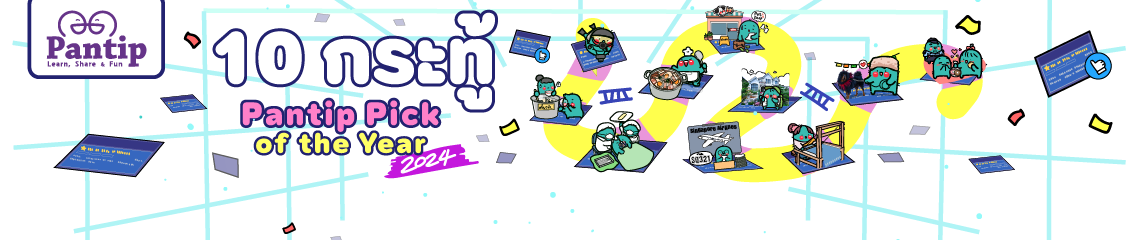

วิธีการเลือก MAINBOARD สำหรับมือใหม่ประกอบคอมเอง (ผมเป็นมือใหม่ที่หาคนคุยครับ EP.2)
Mainboard เป็นสิ่งที่ขาดไม่ได้สำหรับคอมพิวเตอร์ 1 เครื่องเพราะเป็นศูนย์รวมการเชื่อมต่อไม่ว่าจะเป็น CPU SSD HDD RAM PSU CASE GPU และอื่น ๆ โดยสิ่งที่จำเป็นในการประกอบคอมพิวเตอร์ 1 เครื่องมีดังนี้ CPU+APU MAINBOARD RAM SSD PSU CASE MONITOR MOUSE+KEYBOAED เหตุที่ไม่มีการ์ดจอเพราะเราสามารถเลือกใช้ cpu ที่มีการ์ดจอในตัวมาให้ได้ สำหรับคนที่ใช้งานทั่วไป
เรามาเริ่มกันดีกว่าครับว่า MAINBOARD 1 ตัวเราดูอะไรบ้าง
1.Socket หรือ ซ็อกเก็ต
เข้าใจง่าย ๆ คือความเข้ากันได้ของ mainboard และตัว cpu ว่าสามารถใช้ร่วมกันได้หรือไม่โดยจะมีระบุไว้ในรายละเอียดของ เมนบอร์ด ตัวนั้นแค่เราสังเกตว่ามันอยู่ตรงไหนแค่นั้นเอง โดย Socket ในปัจจุบันจะมีดังนี้ AM4 AM5 จะเป็น CPU ของฝั่ง AMD ส่วน LGA 1700 จะเป็นของฝั่ง Intel ในเจนที่ 12 และ 13 โดย เจน 13 จะเป็นเจนใหม่ล่าสุด
2.Chipset ของ mainboard หากเปรียบง่ายเป็นเหมือนลำดับขั้น เล็ก กลางใหญ่
โดยฝั่งทาง INTEL มีดังนี้ เรียง B H Z
อ้างอิงข้อมูลจาก INTEL
Z-Series
รองรับการโอเวอร์คล็อกใน CPU ที่ชื่อรุ่นลงด้วย "K"
PCIe Lane สูงสุด 24 เลน
พอร์ต USB 3.1 รุ่นที่ 2 สูงสุดหกพอร์ต
H-Series
ไม่รองรับการโอเวอร์คล็อก
PCIe Lane สูงสุด 20 เลน
พอร์ต USB 3.1 รุ่นที่ 2 สูงสุดสี่พอร์ต
B-Series
ไม่รองรับการโอเวอร์คล็อก
PCIe Lane สูงสุด 20 เลน
พอร์ต USB 3.0 เท่านั้น
และทางฝั่ง AMD จะมี 2 กลุ่มแบ่งตาม Socket
อ้างอิงข้อมูลจาก AMD AM5 AMD AM4
AM5 B และ X
AM 4 A3 B3 X3 B4 X4 A5 B5 และ X5
โดยในตารางจะระบุรายละเอียดของการรองรับอุปกรณ์ที่สามารถใช้ร่วมกันได้
หมายเหตุ
1.โอเวอร์ค็อก Overclock คือ การเพิ่มประสิทธิภาพการทำงานของ CPU ที่ผู้ผลิตตั้งค่าไว้ ข้อควรระวังคือการทำงานที่มากเกินไปอาจทำให้เกิดอันตรายได้ไม่ว่าทั้งคน และ CPU
2.PCIe (Peripheral Component Interconnect Express) ช่องสำหรับการเชื่อมต่ออุปกรณ์เพิ่มเติม รองรับการเชื่อมต่ความเร็วสูง โดยในปัจจุบันจะเป็นเวอร์ชั่น 4.0 ยืนพื้น 5.0 เริ่มแพร่หลาย และ 6.0 คือก้าวต่อไปของผู้ผลิต เช่น การ์ดจอ การ์ดเสียง การ์ดไวไฟ SSDที่สามารถเสียบช่อง PCIe ได้ เป็นต้น
ข้อมูลเพิ่มเติม PCI Express คืออะไร PCIe x1, x4, x8 และ x16 มีความเร็วอย่างไร PCIe 3.0 และ PCIe 4.0 แตกต่างกันอย่างไร PCIe 4.0 และ 5.0 คืออะไร
3.มาตรฐาน USB เพราะมีความหลากหลายจึงต้องมีการกำหนดมาตรฐานจากหน่วยงานกลาง ปัจจุบันมี 4 version 1.0 2.0 3.0 และ 4.0 โดยเวอร์ชั่น 3.0 ที่ใช้งานกันแพร่หลายเป็นเวอร์ชั่นที่หลาย ๆ คนยังสับสนอยู่ สามารถคลายข้อสับสนได้ที่นี่ USB คืออะไร ซึ่งความเร็ว จะเป็นคนละเรื่องกับลักษณะทางกายภาพของพอร์ตการเชื่อมต่อ ที่หลายคนรู้จักจะมี USB type-A, mini-USB type-A และ USB Type-C และแต่ละพอร์ตจะแยกความเร็วกันอีกที โดยส่วนใหญ่ลักษณะทางกายภาพของพอร์ตการเชื่อมต่อจะเป็นหมวดหมู่ที่ใหญ่กว่าความเร็วในการเชื่อมต่อ เพื่อความเข้าใจง่าย ละมั้ง
4.NVMe คือ ชื่อเฉพาะที่ใช้สำหรับ SSD เรียกได้ว่าเป็น SSD ประเภทหนึ่งที่มีประสิทธิภาพมากกว่า SSD ปกติ และเราจะอธิบายรายละเอียดเพิ่มเติมในตอนของ HHD และ SSD เพิ่มเติมข้อมูลที่ รู้จัก NVM Express [NVMe]
3.Memory หรือ RAM นั่นเอง
ส่วนนี้ที่เราต้องดูคือ เมนบอร์ดรองรับ แรม ที่ความเร็ว BUS เท่าไหร่ในหน่วย Mhz ความจุสูงสุดที่รองรับได้คือกี่ GB และรายละเอียดของแรมเราก็จะเก็บไว้ในตอนหน้า ส่วน (OC) หลัง เลขบัสแรม คือ การตั้งค่าเมนบอร์ดให้ไปโอเวอร์ค็อกการทำงานของแรมให้มีความเร็วมากขึ้น แนะนำมือใหม่ให้ดูตัวเลขบัสแรมที่ไม่มี (OC) ด้านหลังตอนที่เลือกซื้อแรมและเมนบอร์ดควบคู่กัน
4.การเชื่อมต่อจอภาพ
การเชื่อมต่อจอภาพจะใช้พอร์ตที่เมนบอร์ดให้มา ในกรณีที่เราไม่มีการ์ดจอ และถ้ามีการ์ดจอก็จะยังใช้ได้เหมือนเดิมโดยพอร์ตการเชื่อมต่อจะมีดังนี้
4.1 VGA พอร์ตสีฟ้าหน้าตาคุ้นชินที่ปัจจุบันไม่ค่อยให้มากันแล้วยกเว้นคุณจะมีคอมเครื่องเก่าที่บ้าน
4.2 HDMI พอร์ตสุดฮิตชิดในเลยพี่ แต่ด้วยความเป็นเทคโนโลยีจึงมีหลายเวอร์ชั่น ปัจจุบัน HDMI 2.1 และแต่ละเวอร์ชั้นจะรองรับความละเอียดในการแสดงผลที่ต่างกัน ดูข้อมูลเพิ่มเติมได้ที่ มาตรฐานสาย HDMI มีอะไรบ้าง ? โดยเมนบอร์ดจะระบุไว้ว่ารองรับสูงสุดได้ที่รุ่นไหน และความละเอียดของจอภาพรองรับที่เท่าไร กี่Hz
4.3 DisplayPort คนดีน้องคนนี้มี Type C เป็นเพื่อน มีชื่อย่อว่า DP และก็เหมือนกับ HDMI ที่เมนบอร์ดจะระบุไว้ว่ารองรับสูงสุดได้ที่รุ่นไหน และความละเอียดของจอภาพรองรับที่เท่าไร กี่Hz โดยในเวอร์ชั่นปัจจุบันจะเป็น 2.0 แต่แอบกระซิบว่าสเปคดีกว่า HDMI 2.1 มาก แต่เวอร์ชั่นที่ใช้กันอยู่ในปัจจุบันคือ 1.4 และทั้ง HDMI กับ DisplayPort เหมือนกันตรงที่กระโดดจากเลข 1.4 ไป 2.0 เลย ข้าม 1.5 ทำไมกันนะ ?
และเจ้า DisplayPort นี้เองที่ทำให้มีความสับสนในเรื่องของรูปร่างหน้าตา เพราะ ดั้งเดิมจะเป็นรูปสี่เหลี่ยมหักมุม แต่ในปัจจุบันที่ความเร็วในการรับส่งข้อมูลของ USB Type C อยู่ในระดับ 40GB/s ทำให้รองรับการเชื่อมต่อผ่าน DisplayPort ได้ แต่สาย และหัวเชื่อต่อต้องรองรับด้วยนะครับ
5.Storage หรือ Hard disk และ SSD
โดย HDD นั้นไม่ต้องกังวลเพราะคิดว่าน่าจะรองรับอยู่แล้ว แต่จุดที่ควรสังเกตคือ SSD อย่างที่กล่าวไปข้างต้นถึงเรื่องช่องการเชื่อมต่อให้ดูว่าสามารถรองรับ SSD แบบไหนได้บาง (พอเขียนมาถึงตรงนี้ก็นึกได้ว่าเขียนจบในกระทู้เดียวก็ได้นี่เพราะเมนบอร์ดเป็นหัวใจหลักในการเชื่อมต่ออุปกรณ์ต่าง ๆ อยู่แล้ว 555) แต่เราก็จะเก็บไว้ต่อกระทูหน้าอยู่ดี
6.การเชื่อมต่ออินเทอร์เน็ต
จะเป็นเรื่องของพอร์ตแลนที่ปกติจะอยู่ที่ 1Gb กันอยู่แล้ว และสูงสุดอยู่ที่ 10Gb ในเมนบอร์ดรุ่นสูง ๆ บางตัวก็จะมี 2 ช่อง และเรื่องของการรองรับ Wi-Fi ที่เมนบอร์ดบางรุ่นมีในตัว แต่บางรุ่นต้องซื้อมาเชื่อมต่อเอง
7.พอร์ตการเชื่อมต่อต่าง ๆ
ทั้ง USB A, C HDMI, DisplayPort, Type C DisplayPort หรือจะเป็นจำนวนพอร์ตเองขึ้นอยู่กับที่คุณจะเลือกสรรค์
8.เสียง
อ้างอิงจาก Intel
โดยปกติแล้ว แผงด้านหลังของเมนบอร์ดจะมีชุดพอร์ตเสียงแบบอนาล็อกขนาด 3.5 มม. ที่มีสัญลักษณ์และใช้สีเป็นสัญลักษณ์อยู่หกพอร์ตไว้สำหรับเชื่อมต่อระบบลำโพงแบบหลายทิศทางหรือ Multichannel
สีของพอร์ตเสียงบนเมนบอร์ดของคุณอาจแตกต่างกันไปตามผู้ผลิต แต่สีมาตรฐานมีดังต่อไปนี้
- สีดำคือสัญญาณออกของลำโพงด้านหลัง
- สีส้มคือสัญญาณออกของลำโพง/ซัพวูฟเฟอร์ตรงกลาง
- สีชมพูคือสัญญาณเข้าของไมค์
- สีเขียวคือสัญญาณออกของลำโพง (หรือหูฟัง) ด้านหน้า
- สีน้ำเงินคือสายสัญญาณเข้า
- สีเงินเป็นสัญญาณออกของลำโพงด้านข้าง
ข้อมูลเพิ่มเติมเกี่ยวกับ Sound Card และ Capture Card
Sound Card คืออะไร Capture Card คืออะไร Capture card มีไว้เพื่ออะไร
สำหรับท่านใดมีข้อมูลเพิ่มเติม หรือเสริมส่วนไหนสามารถชี้แจงบอกผมได้ครับจะนำไปเป็นข้อมูลประกอบการเลือกซื้อมาประกอบเองครับ
ขอบคุณครับ
สำหรับท่านใดสนใจ MAINBOARD สามารถสนับสนุนผมได้ที่ https://shope.ee/1q5Z37zZ4M (Affiliate link) ขอบคุณครับ